 2019-10-26这篇文章我也有些想说的.
2019-10-26这篇文章我也有些想说的.
-----
我用这些工具可以做到的事情有:
1.每次即使是重启了系统(虽然mac不长重启),也能在有限的4步后恢复到工作状态.
之前的各种连接,打开的文件,执行的程序都还在,路径都不用切换,相对位置都一样.
2.由于使用了mosh,即使是电脑断网了,休眠了,只要网络恢复了,连接依旧还在那里.
3.每次vi的窗口太多了,只需要退出后重新执行 `vi -S .workspace` 就可以恢复到最初的状态.
4.即使电脑忘记了携带,换了另外一台电脑,只要能ssh/mosh到服务器上,
执行mux命令就可以进入到之前服务器上的工作状态.比较方便快速处理线上问题.
-----
我的开发工具,老师的文章几乎都覆盖了,写的也很详细了.我就不重复了.
但是有一个工具tmuxinator,我想要着重推荐下.
这个可以使用yaml文件自定义执行的操作命令.
编辑好配置文件后,可以一条命令,同时开启很多tmux窗口,并布局好,执行好一系列的命令.
有了tmuxinator,即使是重启了电脑,也不怕终端丢失,有限的几步就可以恢复现场了.
-----
我工作中的使用场景是这样的:
1.开启iTerm2
2.本地执行mux(tmuxinator的别名),开启多个标签,分别执行预定义的命令.[重点]
3.在mux打开的窗口中执行Ctrl+d.(临时端口该会话 为一下步做准备)
4.使用`tmux ls && read session && tmux -CC attach -t ${session:-default} || tmux -CC new -s ${session:-default}`
(这个命令可放在iTerm2的Profile-Command中 不用记)
执行后,选中tmux的会话名,会在新的iTerm2窗口中打开该tmux的各标签.
几乎不用记tmux的各种命令,像原生使用iTerm一样切换各标签.
关于第2步,我想着重说一下.
我一般是开启9个窗口.
前几个标签使用mosh登录到服务器上(测试&预生产&线上环境),
再在服务器上使用mux开启多个标签页.不同的标签页可能切换到不同的路径,执行不同的命令.
再用一个标签在本地执行mux.把会用到,但不那么频繁命令集成进去.(比如本地测试时的几个目录,避免频繁的切换路径.)
后面的几个标签就会打开最常使用的路径.比如项目目录.
另外我用VIM开发项目,我一般都会为项目配置一个文件(比如叫.workspace).
使用`vi -S .workspace`就可以直接进入到工作状态.比如打开常用文件,执行常用命令.
这个文件实际上就是vi中的命令,避免每次重新输入.我的文件内容大致如下
```
" 加载文件
badd app/init.go
badd main.go
" 切换buffer 打开侧边栏
buffer 2
bdelete 1
call tagbar#OpenWindow()
```
-----
推荐阅读的博文(也是我在网上找的,写的非常详细)
Alfred 强烈推荐阅读:http://louiszhai.github.io/2018/05/31/alfred/
Tmux 强烈推荐阅读:http://louiszhai.github.io/2017/09/30/tmux/
tmuxinator 初步了解下:https://www.jianshu.com/p/49b70f705acf
Swish 初步了解下:https://sspai.com/post/55285
-----
我的工作环境
我的装备是:Macbook Pro 13' + 4K显示器 + HHKB蓝牙键盘
我的开发工具是:iTerm2 + oh-my-zsh(比老师多一个autojump插件) + mosh + tmux + tmuxinator(配合tmux使用.使用yml配置文件) + vim
另外的系统工具是:Alfred + SizeUp + Swish(这个是用鼠标的 但也强烈推荐).
为了使用mosh,我才换的苹果电脑.现在也才使用了一年时间.
-----
题外话
我是十一期间在池老师的twitter上看到的<特别放送 | 每个开发人员都应该学一些VIM>推荐,然后连着看了四篇.
觉得比较适合我吧.虽然老师讲的东西我大多都懂,但是系统的跟着老师来一遍,也觉得蛮过瘾的.
我工作了十年,但周边可交流的人并不多.他们大都是用的IDE.
就我比较独特,用的VIM,对命令行和一些工具也比较感兴趣.较少用鼠标.
今天早上等优惠劵到账后就来买了专栏,接着看.(都忘记使用返现链接了😁)展开作者回复: 这个回复和@Johnson的回复都非常高质量。在进行讨论的时候该给出了很好的建议和工具。
关键字:Workspace as Code!!
tmuxinator 我还是第一次听说。看了一下,确实对保持Tmux Session做了进一步的工作。总的来说,你这样的配置可以说是把工作环境作为Code。Workspace as Code :) 对减少环境的设置很有效!!推荐你写一篇博文把这个分享给大家。
另外几个链接也不错。推荐大家都看看 :) 1 5 2019-10-26tmux和screen之间的区别还真没怎么注意过,不过从开始用的时候感觉screen就比较老了,tmux更新好像更积极一些,可能区别在于tmux更强调强大的交互?session,window,pane 反正tmux给我的感觉就是分屏好用强大。
2019-10-26tmux和screen之间的区别还真没怎么注意过,不过从开始用的时候感觉screen就比较老了,tmux更新好像更积极一些,可能区别在于tmux更强调强大的交互?session,window,pane 反正tmux给我的感觉就是分屏好用强大。
Terminal
在MacOS上大多数人都会选择iTerm2,我以前也是,不过现在我发现它大部分的功能我都用不到,而且它对xterm支持的并不是很全,我想让spacemacs在terminal中的光标的形状和颜色跟着模式变,这样非常棒,如果是iTerm2的话我就没法用xterm的控制字符序列来改变光标的形状和颜色,得用它自己的控制序列。所以我现在就直接用MacOS自带的terminal+MacForge(扩展管理)+MouseTerm plus(实现了xterm的OSC 12/112),仅供大家参考。
Windows上的terminal很多,爱用什么的都有,但我感觉在Windows上没有类linux系统的搭配光有terminal是不够的。我是用Msys2,它自带的mintty就我的尝试来说,是唯一能满足我所有需求的terminal,作者维护开发也很积极,能让spacemacs完美的工作。Msys2可以让我们使用ssh sshserver,mosh,tmux以及常用的linux命令,体验很好,虽然比起WSL稍微慢点儿,但这个方案可以让你在windows很多版本上都能有同样的体验,不像WSL你必须得起码是win10。
Linux上的terminal更多了,感觉所有的服务器都有xterm,但是它确实太老了,gnome-terminal算是不错的选择吧,之前比较喜欢用xbuntu,所以觉得xfce-terminal好,gnome-terminal和mac上的terminal的配置不支持配置文件的方式真是蛋疼,没法把配置放到dotfiles的git仓库里面,xfce-terminal就可以,但后来发现xfce-terminal对xterm控制序列支持的更差。不过现在看来我都是在windows或mac登到linux上,所以对linux上的terminal需求不是很大,感觉还好。
Shell
自己开发机还是zsh最合适,尤其是oh-my-zsh的git, zsh-syntax-highlighting, zsh-autosuggestions这三个插件,绝对对得起这篇的题目。这里提醒大家git插件使用的时候,如果进入一个code量特别大的repo比如LLVM这种,你会发现git插件把shell拖得特别卡,解决方法在https://blog.csdn.net/a_ran/article/details/72847022。
Bash在服务器上最常见了,大家支持的比较多,好多公司发布一些软件产品中的脚步也是用bash执行,有时候工作需要编个小脚步也是不错的。
Csh或者叫tcsh在一些EDA工具或者硬件芯片开发的服务器上基本都是默认,我勒个天,在bash或zshrc里面一句话的功能,在csh里面能把你搞死,就编脚本而言,我们还是远离它吧,哈哈哈。
SSH/Mosh+Tmux
Mosh + tmux 绝对是绝配,只可惜好多公司内部安全部门不给开放端口没法用,这里有个有趣的小问题,既然Mosh肯定能连回到server,那按理上为什么我们还需要tmux呢?大家可以想一下,答案见keithw在https://github.com/mobile-shell/mosh/issues/394的回答。
如果没有mosh,可以用autossh来自动重新发起ssh连接并且自动attach到当时断掉的那个tmux session,具体方法请看我的github仓库https://github.com/Johnson9009/dotfiles/blob/master/shell/zsh/local.alias.zsh.template#L36。不过即使这样也没法跟mosh比。
最后说我认为最重要的
dotfiles,也就是用github仓库管理这堂课讲的所有工具的配置,它是一种可以把linux系统的home目录用git仓库管理的思路。如果这些工具的配置文件不用git仓库管理起来的话,个人效能还是不够高,管理好的话,到了一个新公司,也许只需要一两个小时你就可以将你高效的环境建立起来。更关键的是,这种用github管理起来的方式,可以让你不断的优化你的这套个人高效能环境。我现在就切身体会到了它的好处,只不过我太懒,没有什么文档说明我的dotfiles仓库,如果大家有兴趣借鉴可以去看commit message和注释,这两个写的还是蛮认真的。
说了这么多,欢迎大家一起分享,以及拍砖,哈哈哈。展开作者回复: 这个回复和“我来也”的回复都非常棒。下面是我的一点反馈:
1. 这个关于Tmux vs. Mosh的解释的确很清楚:“Well, first off, if you want the ability to attach to a session from multiple clients (or after the client dies), you should use screen or tmux. Mosh is a substitute (in some cases) for SSH, not for screen. Many Mosh users use it together with screen and like it that way.”
2. “我想让spacemacs在terminal中的光标的形状和颜色跟着模式变,这样非常棒,如果是iTerm2的话我就没法用xterm的控制字符序列来改变光标的形状和颜色,得用它自己的控制序列。所以我现在就直接用MacOS自带的terminal+MacForge(扩展管理)+MouseTerm plus(实现了xterm的OSC 12/112),仅供大家参考。”
这个推荐写一篇博文解释一下。我没有看太明白。
3. dotfiles 这种方法我有使用。我没有使用GitHub宫内宫开仓,用的是GitLab的一个私有仓中。效果还不错。后面可以考虑公开出来 :) 3 3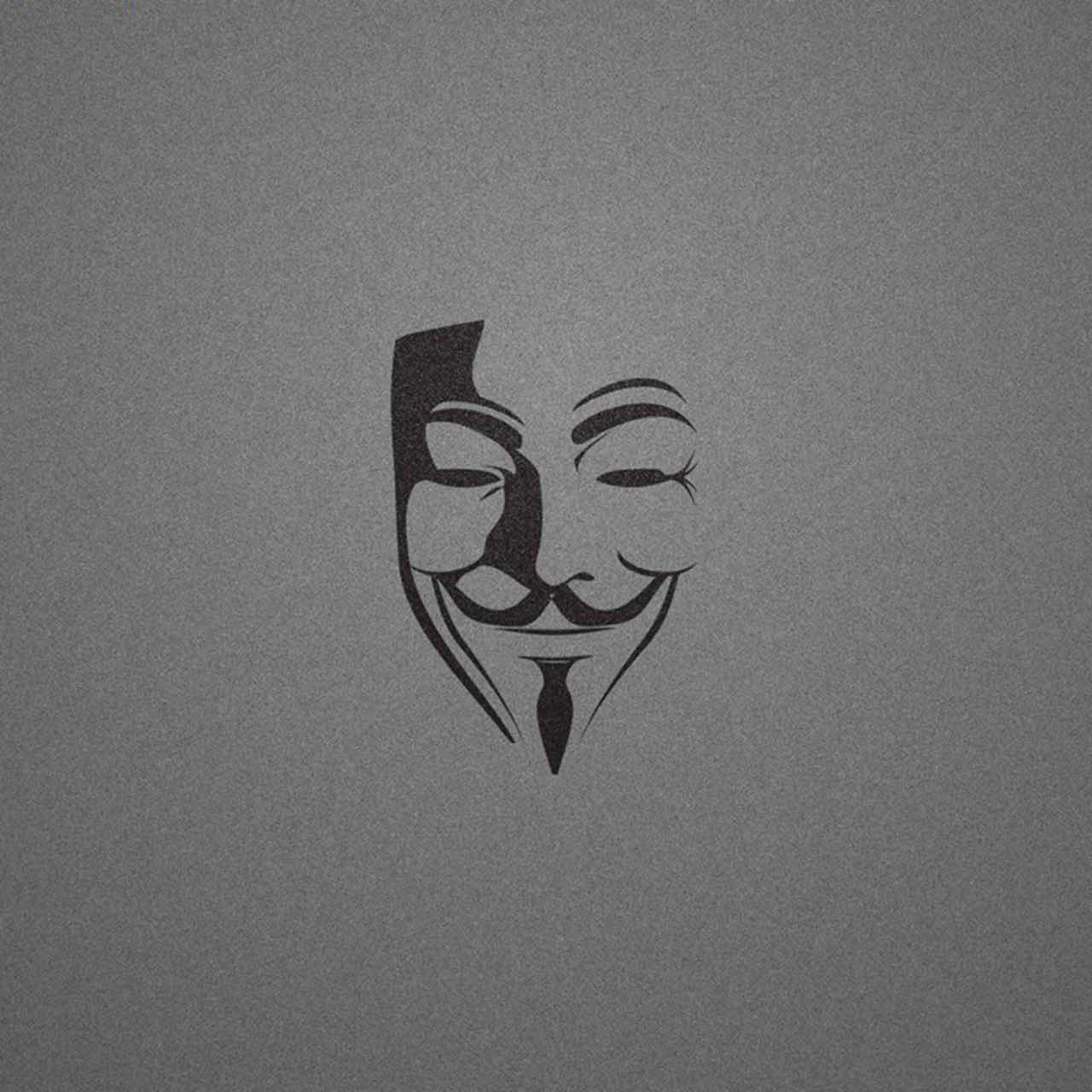 2019-10-25请葛大展开讲讲ipad ssh 工作流
2019-10-25请葛大展开讲讲ipad ssh 工作流作者回复: iPad上SSH,我使用的是Termius(https://apps.apple.com/us/app/termius-ssh-client/id549039908)。它支持Mosh。
这里我放了一张截图:
https://sharemyfiles.s3-ap-southeast-1.amazonaws.com/iPad-termius.png
我后面专门写一篇iPad上的工作流的文章。 3 2019-11-25coder (vs code 的web 版本)+ tmux,用了很久了,随时随地任何设备恢复开发环境。
2019-11-25coder (vs code 的web 版本)+ tmux,用了很久了,随时随地任何设备恢复开发环境。作者回复: coder 这个蛮酷的!谢谢分享
 2019-10-25🤣手贱买的surface。压着重装黑苹果的想法,周末去研究下win的窗口先。
2019-10-25🤣手贱买的surface。压着重装黑苹果的想法,周末去研究下win的窗口先。作者回复: 哈哈,研究回来给大家介绍一下 :)